手机上如何修改照片尺寸大小,随着手机摄影的普及,拍摄照片已经成为我们日常生活中的重要一部分,有时候我们可能会发现拍摄的照片尺寸大小不符合我们的要求,需要进行调整才能满足特定的需求。幸运的是在手机上修改照片尺寸大小变得非常简单。无论是为了适应社交媒体平台的尺寸要求,还是为了减小照片文件的大小以节省手机存储空间,手机上的照片编辑工具可以帮助我们轻松地调整照片的尺寸大小。接下来我们将探索一些在手机上如何调整图片尺寸大小的方法。
在手机上如何调整图片尺寸大小
操作方法:
1.先把需要修改尺寸的图片,传送到华为手机上;
然后,打开华为手机,点击手机上的相册图标;
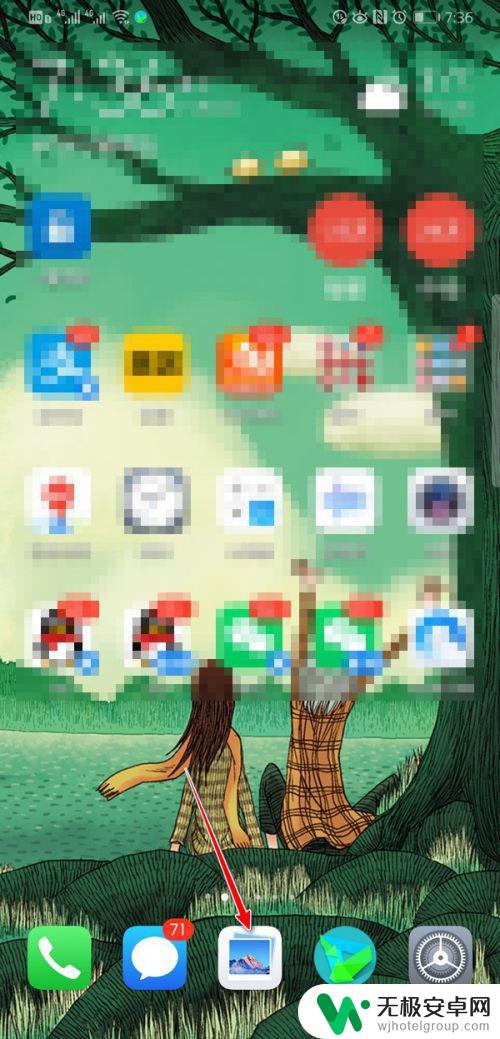
2.进入相册主界面,点击需要修改尺寸大小的图片;
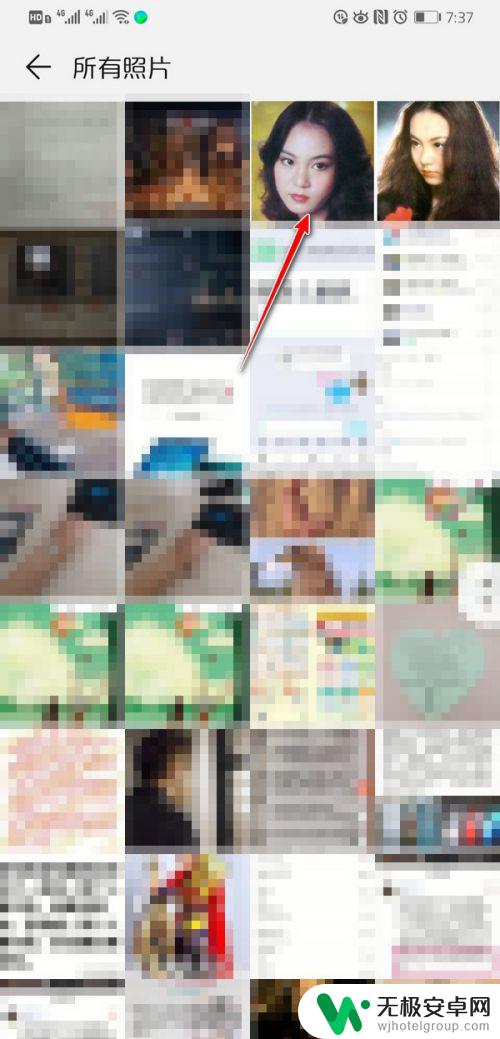
3.进入图片预览界面,点击页面下方的编辑图标;
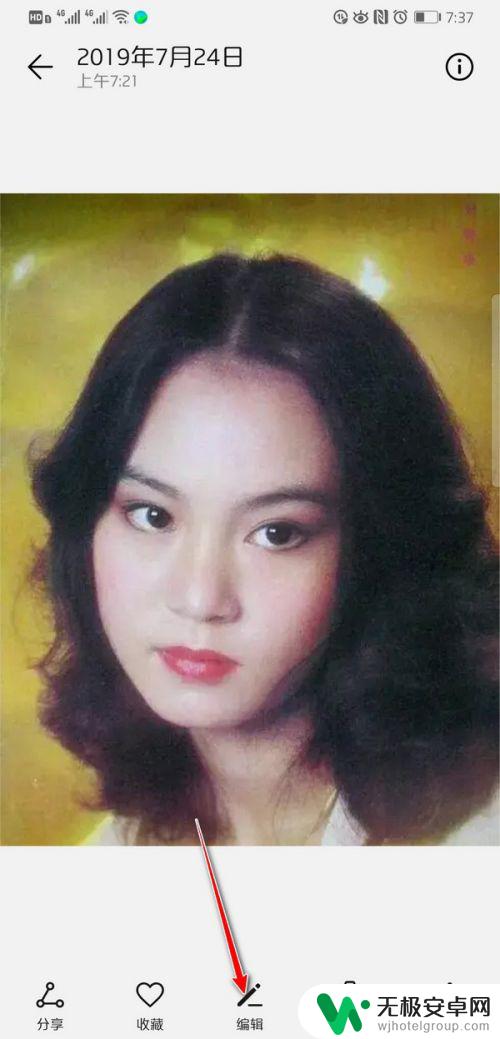
4.进入图片编辑界面,点击页面左下方的修剪图标;

5.进入图片修剪界面,点击任意比例,然后拖动方框。截取需要的图片大小即可;
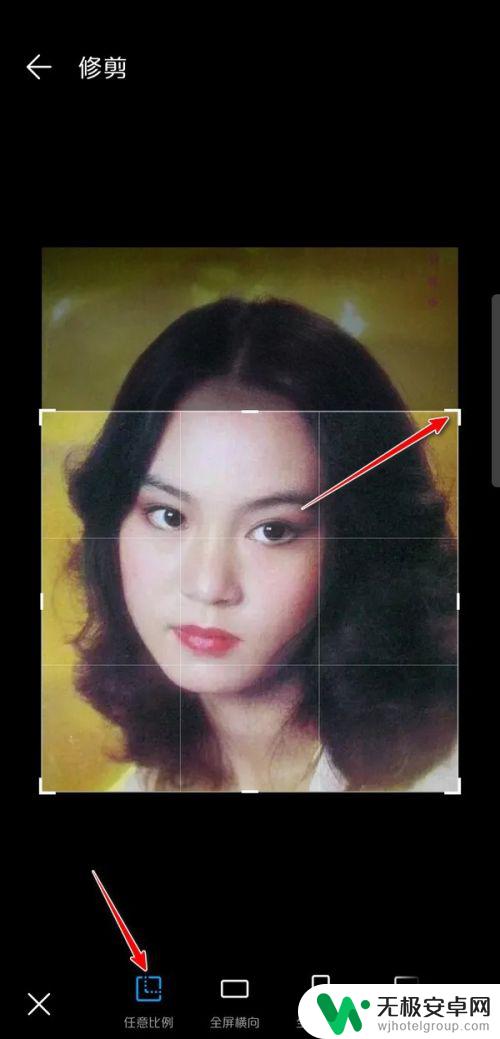
6.在修剪界面,把底下的选项往左边滑动。可以看到:1:1,16:9等标准尺寸大;
选择任意标准尺寸大小,然后拖动方框。截取需要的图片部分,这样可以把图片修改成标准的尺寸大小;
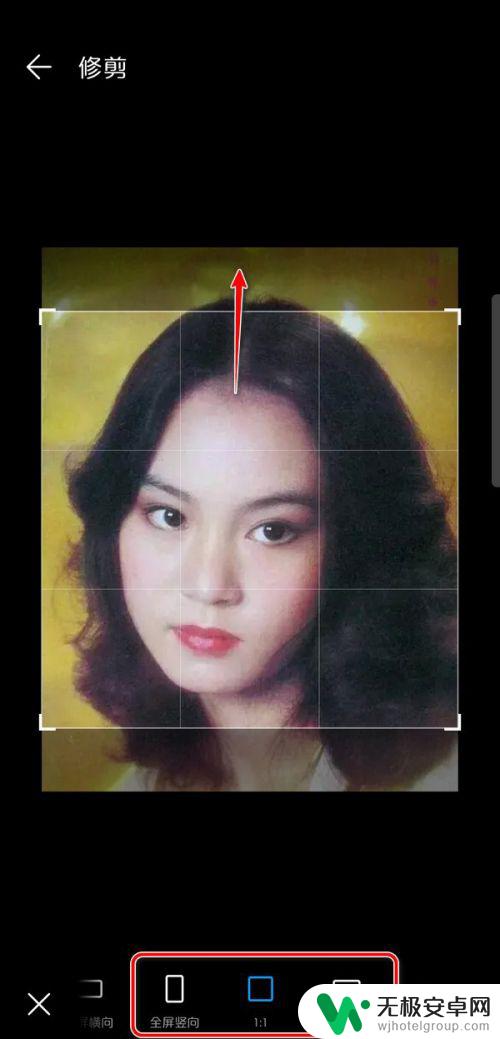
7.图片尺寸大小修改完成之后,点击页面右下方的勾;
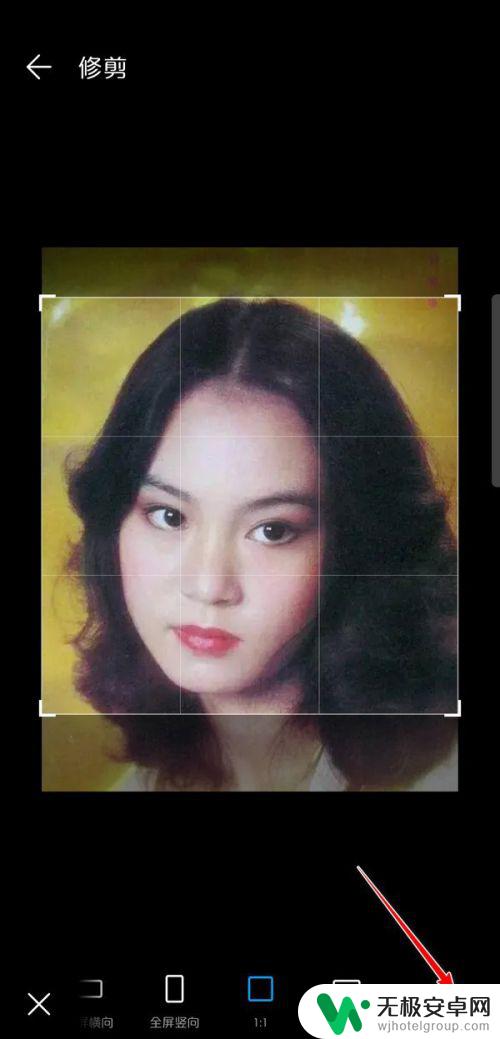
8.点击页面右下方的勾之后,页面会弹出图片修改后的尺寸大小。点击右上角的保存即可。
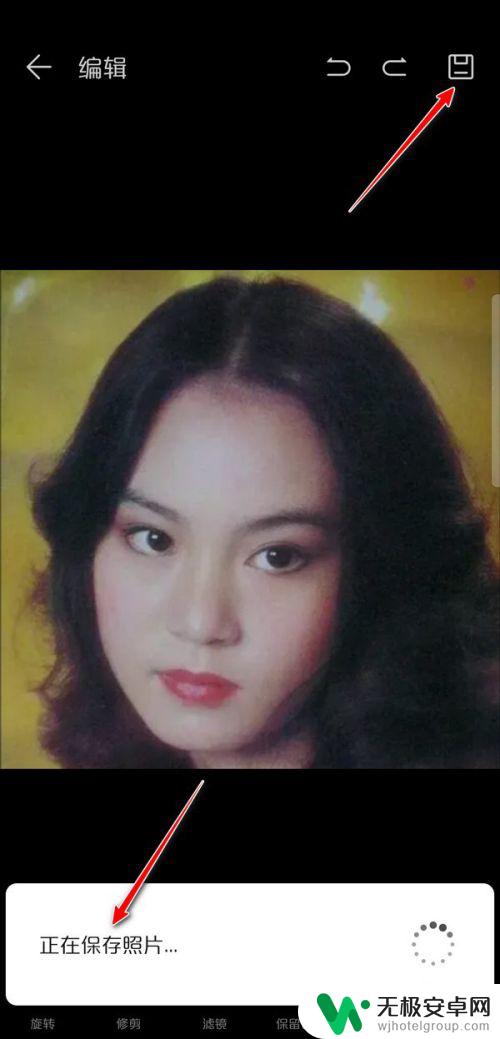
以上是关于如何在手机上调整照片尺寸的全部内容,如果您也遇到了这种情况,可以按照本文提供的方法解决,希望这篇文章能对您有所帮助。











